外付けグラフィックプロセッサ「eGPU」を知ってますか?
2025年現在販売されているMacは、全モデル「Thunderbolt 3」という規格を採用している。
その目玉機能の1つといえるのが「eGPU」。
その名の通り、通常PCに内蔵されているグラフィックプロセッサを外付けするというもので、Thunderbolt 3の高速データ転送により実現した機能。
ディスプレイ表示は「遅延が許されない」という制限があるため(キーボードやマウス操作が遅延したらイライラしますよね?)、グラフィック機能は「内蔵」というのが昔も今もセオリー。
しかし、近年のノートPCは薄型・軽量化が進み、グラフィック機能は「CPUの内蔵GPU(iGPU)」がほとんど。
これでは、高解像度動画を編集するようなプロでは物足りないので、デスクトップPCを選ばざるを得なかったが、もう一つの対応案がeGPUを採用する事だった。
僕は動画クリエイターではないが、「Mac mini」から4Kディスプレイ2枚に出力して作業するなど、グラフィック負荷の高い環境で仕事をしていて、文字入力遅延に悩まされていた。
そこで、一度導入したのが「eGPU」。
この記事では、外付けグラフィックプロセッサ「eGPU」を使った感想を紹介しようと思う。
- Thunderbolt 3で使える「eGPU」とは
- 「eGPU」を使った感想
- 「eGPU」を使って分かった欠点
- 最終的に使わなくなった理由

本ページはアフィリエイトプログラムによる収益を得ています。
目次
Thunderbolt 3で使える「eGPU」とは。「USB−C」との混同に注意
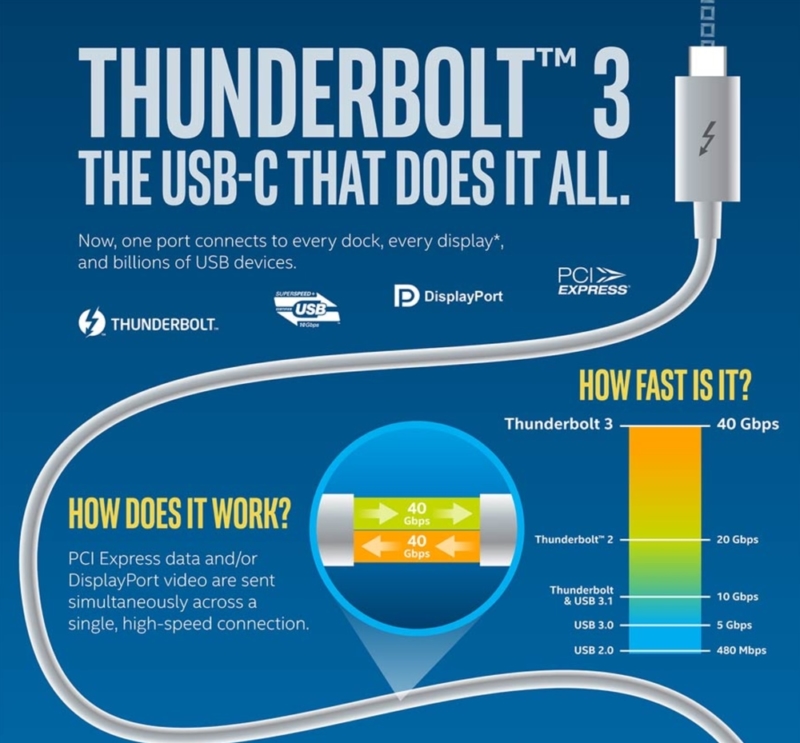
「Thunderbolt」は、IntelとAppleが共同で開発したデータ転送技術。
従来のUSBは、データ転送と給電が中心だったが、それをさらに機能拡張したものだ。
- より高速なデータ転送
- ディスプレイ出力機能(DisplayPort機能を内包)
- 機器間接続(デイジーチェーン)をサポート
これらはUSBにはない機能。
インターフェースとして「USB-C」を採用するため、スマホで一般的な「USB-C」と混同しがちだが、規格としては別。
eGPUを使うためにはThunderbolt 3対応PCが必須
であることは注意して欲しい。
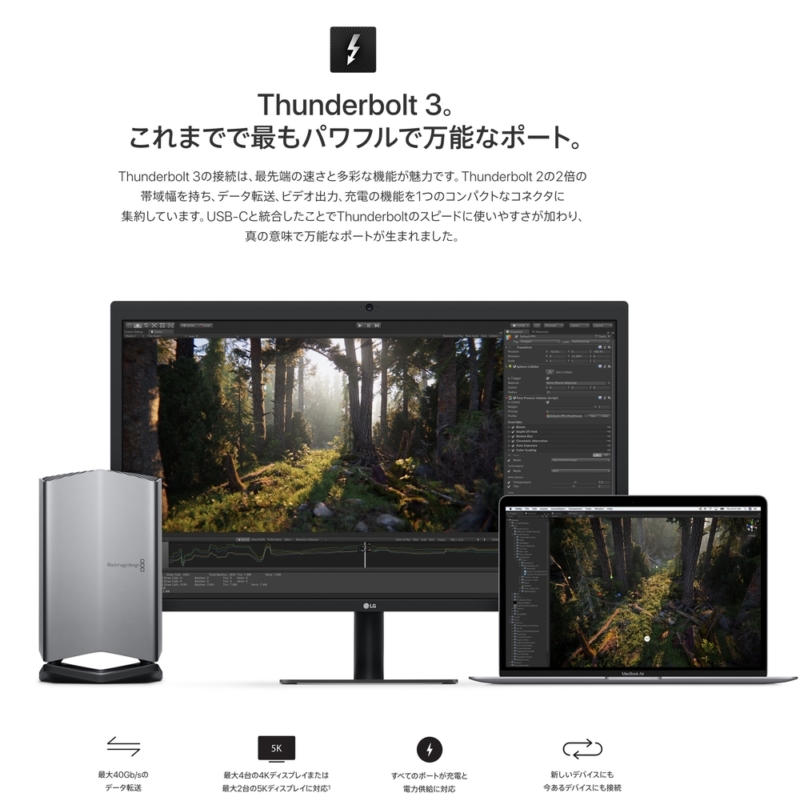
Macについては、2025年現在販売しているモデルは、全て対応していると考えて問題ない。
- 2015年モデル以降の「MacBook Pro」
- 2018年モデル以降の「MacBook Air」
- 2018年モデル以降の「Mac mini」
- 2017年モデル以降の「iMac」
- 2013年モデル以降の「Mac Pro」
Thunderbolt 3はMacを中心に対応が進んでいるため、「Mac専用」と思われがちだが、IntelとAppleが共同開発した規格なので、少ないがWindows PCにおいても採用事例は増えている。
「eGPU」の目的はたった1つ。
グラフィック機能の強化
動画制作・PCゲームに関わる人が強く求める機能で、どちらかといえば「プロ向け」だった。
しかし、近年は4Kディスプレイが安価になり、一般人でも知らず知らずのうちに、グラフィックに負荷がかかる使い方をするようになった。
僕はブロガーなので上記シーンには該当しないが、4Kのデュアルディスプレイ環境にしたら、表示遅延が発生してしまったからだ……。
「eGPU」を使うメリット

では「eGPU」がなぜ必要なのか?メリットはなんなのか?
それは、近年のノートPCをみれば分かるかもしれない。

今でもデスクトップPCを愛用する人は多いが、例えば2010年頃と比較すればかなり減ったと思う。
今や「パソコンといえばノートPC」であり、ノートPCは薄くて軽いもの。
持ち歩きやすいが、その分スペック的には貧弱になる。しかも、一度購入したら、メモリ換装などスペックアップできないモデルが多い。
通常用途でスピードを左右するのは、CPU・メモリ・ストレージ(SSD)なので、グラフィック機能は忘れられがち。
そして、グラフィック機能を強化するには、パソコンを買い替えるしかなかったのだが、その対応策として「eGPU」は登場した。
また、ノートPCはインターフェース端子も少ないので、自宅・オフィスなどで使う場合に便利な、「ドッキングステーション」のような機能も内包することが多い。
僕が考えるeGPUのメリットは以下。
- PCの負荷を軽減できる
- 複数台のPCで、高度なGPUを共有できる
- 大型だが、持ち運び可能
- GPUの交換・アップグレードが可能(モデルによる)
- ディスプレイ・USBポートを拡張できる
特に大きいのが、PCの負荷(主にグラフィック)を軽減できるという点で、ここに期待して僕はeGPUを導入した。
eGPUの導入は購入から(5万円〜)

eGPUは2018年あたりから増えて来たので、2025年現在はそれなりにたくさんの製品が販売されている。
製品としては大きく2種類に分かれる。
- GPUボックスとして、ケースとGPUが別売り(=交換可能)
- GPUが一体化しているもの(=交換不可能)
汎用性が高く、価格的にも安価なのは前者だが、見栄えはイマイチと思う。
後者は「Blackmagic eGPU」が代表格で、デザイン性は高いものの価格が高い。
まとめると以下のような感じ。
| タイプ | 価格帯 | デザイン | 交換 |
|---|---|---|---|
| GPU分離型 | 5万円〜 | × | ○ |
| GPU一体型 | 10万円〜 | ○ | × |
使ったのは「GIGABYTE RX580 GAMINGBOX」

ちなみに僕が使ったのは、「GIGABYTE RX580 GAMINGBOX」というモデルで、GPU一体型に相当する。
搭載するGPUは「Radeon RX 580 8G」。
僕が買ったのではなく、貸してもらったものなのだが、購入当時「8万円ほど」したとか……。
Mac用としては「Blackmagic eGPU」が一番有名だが、こちらも10万円〜という感じでかなり高い。
eGPU初見の感想は「とにかくでかい!」

約10万円という価格の地点で、かなり導入ハードルが高いのだが、実物を見てさらに驚く。

パソコンかと思うくらいの大きさ。

「iPhone 11 Pro」がおもちゃみたいだ(笑)
正直お世辞にも「スマート」とはいえない。ちなみに「GIGABYTE RX580 GAMINGBOX」は無骨なデザインだが、eGPUはどのモデルも大型であることには変わりない。
価格と大きさでかなり利用シーンを選ぶだろう。
リビングの机において使う
みたいなものではなく、オフィスなど「専用デスクに鎮座するデバイス」といえる。
さらに、使い勝手もかなりクセがあった。
eGPUの使い方

eGPUの利用方法は、パソコンを使える人ならそれほど難しくないと思うが、いくつか注意点がある。
- パソコンとeGPUをThunderbolt 3ケーブルでつなぐ
- eGPUとディスプレイをHDMIケーブルなどでつなぐ
MacBookシリーズで利用するなら、基本はこれでOK.
内蔵ディスプレイがない「Mac mini」で利用する際の注意点と制限

基本的にこれだけで使えるのだが、内蔵ディスプレイがない「Mac mini」の場合、一つ注意点がある。
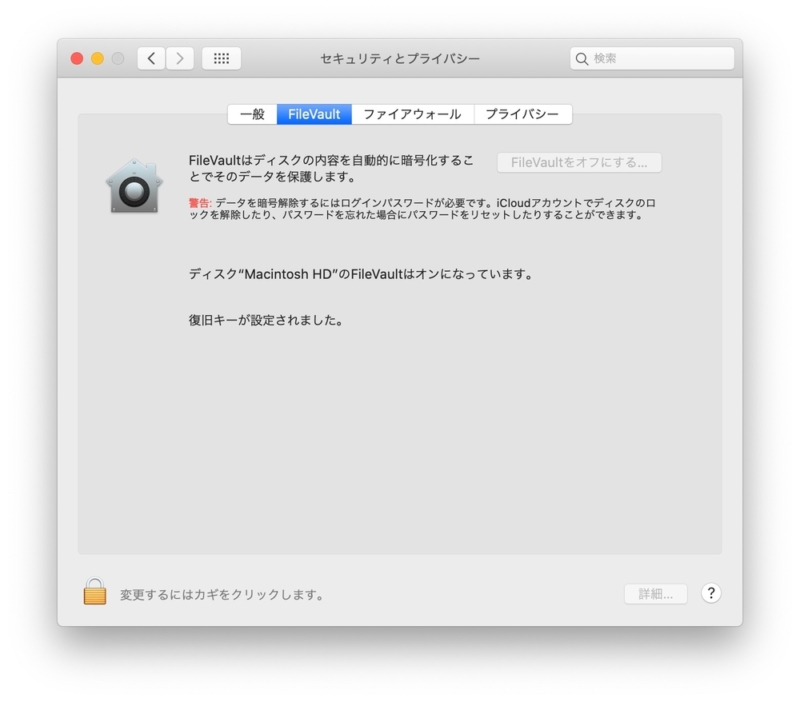

ディスクの暗号化機能「FileVault」を無効化する
こうしないと「起動時に」画面が表示できない。
厳密な意味では、起動するまでMac miniに直接接続し、起動後eGPUに接続先を変更すれば使えるのだが、起動のたびにこんな操作をするのは面倒くさすぎる……。
ちなみに、「FileVault」を無効にすれば起動するようにはなったが、起動に恐ろしく時間がかかる(3分〜5分ほど)。

これが正直な感想。
僕は4Kディスプレイ2枚のデュアルディスプレイ構成だったので、結果として以下のように接続して解決した。
| ディスプレイ種別 | 接続先 |
|---|---|
| プライマリディスプレイ | Mac mini |
| セカンドディスプレイ | eGPU |
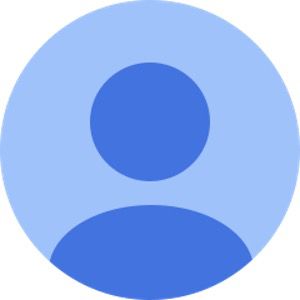
そういうツッコミもあるだろう。僕もそう思う。
ただ、使い勝手を悪くしてまでeGPUに固執するのも本末転倒。
とりあえず、この状態で2ヶ月程度使ったが、その後使わなくなったのは必然だったのかもしれない……。
eGPUの設定方法
eGPUを接続すると、基本はOS(今回はmacOS)が自動的に認識して利用可能となる。
Macのメニューバー右上の「ステータスメニュー」に、以下のようなアイコンが表示されれば接続成功だ。
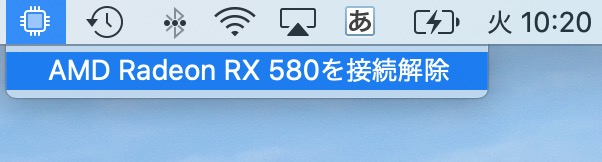
もう1つ加えると、「アクティビティモニタ」にも「GPU」という項目が加わる。
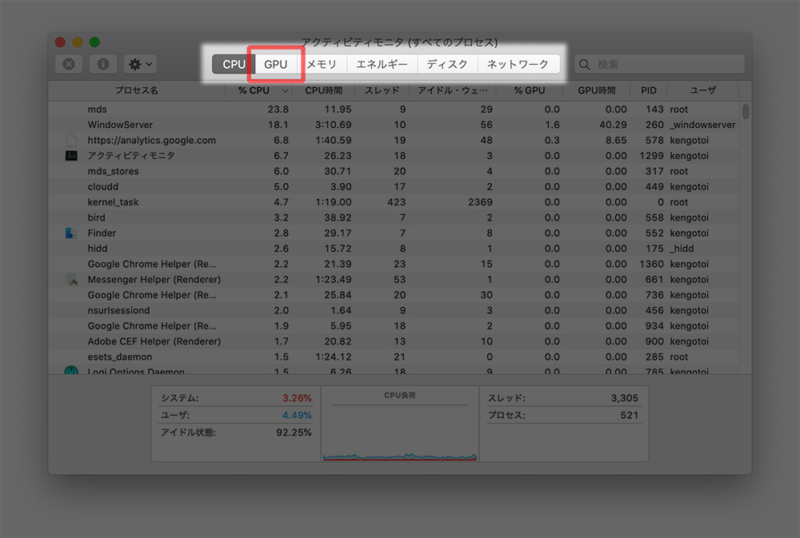
これを見ると、アプリケーション毎にどのGPUが利用されているかが分かる。
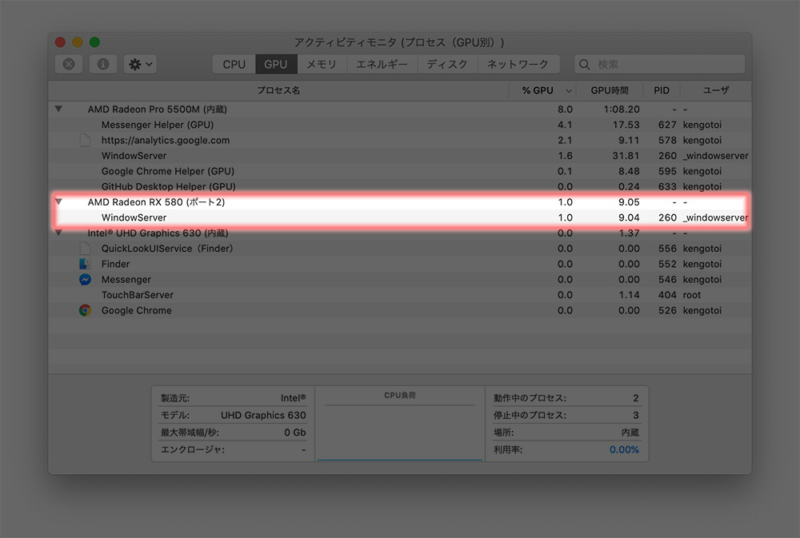
アプリケーション毎に「外部GPUを優先」オプションが設定できる
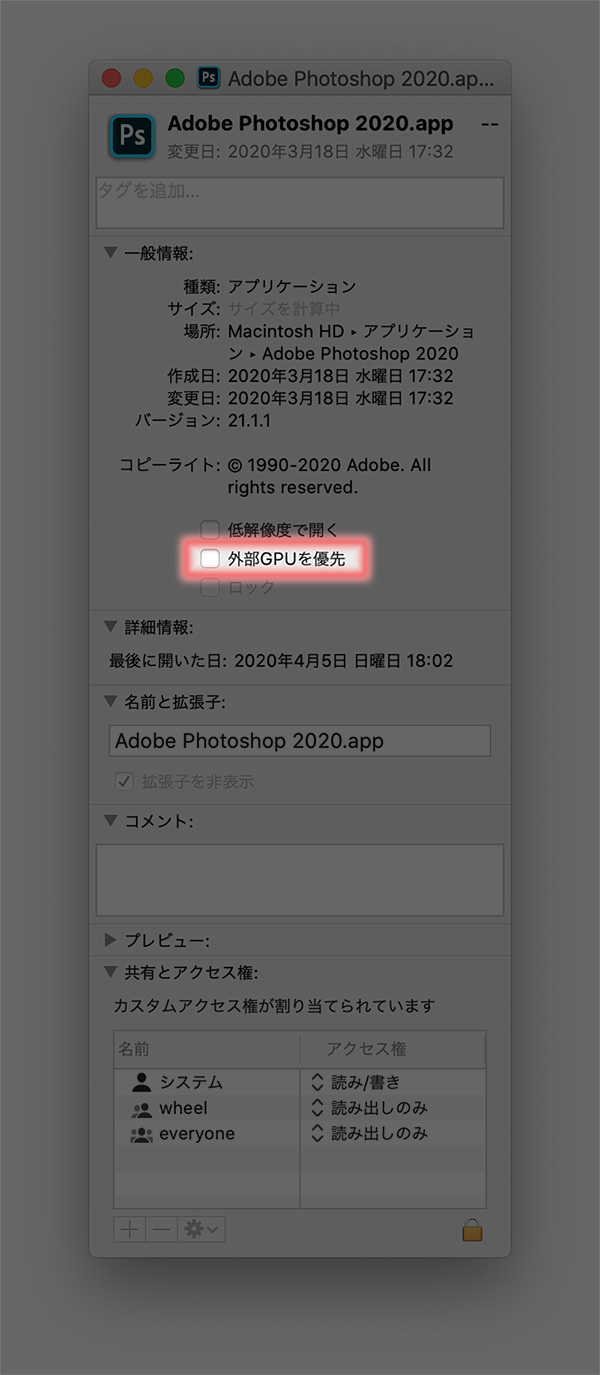
基本お任せで利用できるeGPUだが、例えば動画編集アプリは必ずeGPUを使いたいなんてケースがあると思う。
そんな時は、アプリ毎に「外部GPUを優先」オプションが可能。
ただ、これはアプリアイコンから右クリック(副ボタン)をおして、詳細画面から1つずつチェックを入れる必要がある。
また、本当にeGPUが使用されるかどうかは、アプリによるので、これを設定したからといって、必ずeGPUが使われるわけではない。
2ヶ月使ってやめました。「eGPU」を使った感想と使って分かった欠点

こんな感じでeGPUを使い始めたのだが、正直使いづらかった。
感想をまとめると、以下のような感じ。
- 大きいので場所をとるし、Thunderbolt 3の仕様上50cm以内に置く必要がある
- 案外eGPUは使われていない
- ファンの音が気になる
- 動作が不安定で、勝手に再起動するケースが多発
僕の使い方がそもそもeGPUにマッチしていないこともあり、ほとんどメリットが感じられなかった……。

大きいので場所をとるし、Thunderbolt 3の仕様上50cm以内に置く必要がある

これは使ってみて分かったこと。
最初eGPUをみて驚いたのが、とにかく大きいことで、当たり前だが机の上で場所をとる。
広いデスクならよいが、僕の場合リビングの一角に作業エリアを設けていることもあり、お世辞にも広いとはいえない。
eGPUは正直邪魔に感じた。

せめて「机の端っこ」に配置できればよいのだが、Thunderbolt 3は距離によってデータ転送速度が異なる。
eGPUの性能をフルに活かすには、「50cm以内のケーブル」を使う必要があるので、パソコンの近くに置かざるを得ない。
そうすると、ますますうっとしくなるという悪循環だった……。
ファンの音が気になる

eGPUは高度なグラフィックボード搭載しているため、熱もそれなりに発生する。
このため、「大型のファン」を搭載しているのだが、近くにあるので音が気になってしまう。
誤解のないように言えば、パソコンのファンに比べたら、かなり小さな音。
もう少し離れていれば気にならないのだが、「50cm以内」という制限があるので、騒音になってしまった……。

案外eGPUは使われていない
3つ目の理由が、これは僕の使い方(内蔵GPUとeGPUを併用している)のせいでもあるが、eGPUが大半のアプリケーションでは使われていなかった。
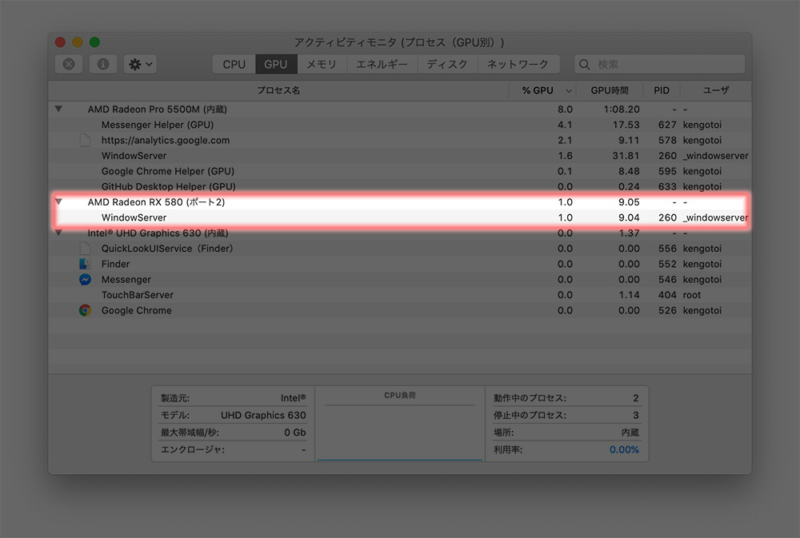
これがアクティビティモニタの画面だが、eGPU経由で出力しているディスプレイのアプリでも、内蔵GPUが使われていたりする。
- アプリがeGPUに対応している必要がある
- 基本動作は内蔵GPUを優先する
という「外付け」ゆえの制限があるようだ。
ちなみに、「Apple公式のヘルプ」には、対応アプリとして以下の記載がある。
- 複数の GPU を使いこなす仕様のプロ向け App
- 3D ゲーム (外付けモニタが eGPU に直接接続されている場合)
- VR App (VR ヘッドセットが eGPU に直接接続されている場合)
- iMac、iMac Pro、MacBook Air、MacBook Pro の内蔵ディスプレイを高速化するプロ向けの App や 3D ゲーム (アプリケーションの開発元がこの機能を有効にしている必要があります)
動画編集アプリ・ゲームなど、特定のアプリだけ外部GPUを使いたい人ならよいと思う。
しかし、僕のようにOSの動作安定を目指して導入しても、期待する結果は得られないようだ。
さらに細かいことをいえば、電力消費も大きく、節電には向かない。
動作が不安定で、勝手に再起動するケースが多発
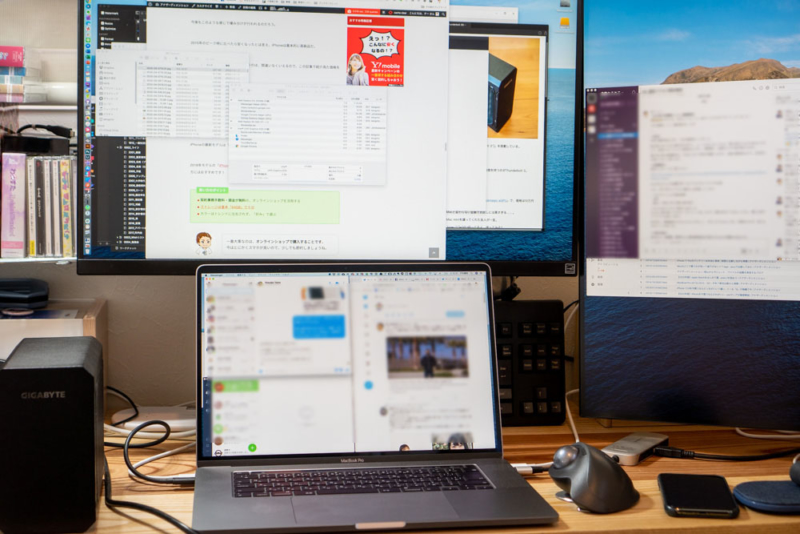
最後が一番致命的な理由。
僕が利用を中止するのを決意したのが、動作の不安定さだ。
eGPUを使うようになって、「勝手に再起動」するケースが増えた。
特に、スクリーンセーバーの起動・スリープ復帰時の動作が怪しく、しばらく席を外したら再起動しているのだから、仕事にならない……。
OSアップデートで解消する面もあったかもしれないが、外付けゆえの不安定さは、接続するGPUによっても違うだろうし、完全解消は難しいだろう。

終わりに

eGPUという言葉をよく聞くようになったのが2018年あたりからで、Mac用としては「Blackmagic eGPU」の登場時が一番盛り上がった。
しかし、その後すっかり話題にならなくなった印象がある。
価格が高いので、利用者が少ないからと思ったが、実際に使ってよく分かった。

確かにメリットはある。
特に負荷分散できるので、熱暴走対策としては心強い。
しかし、安定性が犠牲になっては本末転倒で、後継モデルの噂を聞かないことから、徐々にすたれて行くのかもしれない。
結局のところ、グラフィック機能が足りないなら、内蔵GPUを強化するべきというのは、昔も今も変わらないのだろう。

eGPUの利用を諦めて、最後の望みということで、高性能なGPUを搭載した「16インチMacBook Pro」を購入して実感した。

eGPUの導入を検討している方の参考になればと思う。
MacBook Pro/Airを購入する
MacBook Pro/Airは、Appleストアや家電量販店で販売されています。
購入後のカスタマイズは不可能なので、スペック選定は慎重に行ってください。
- 薄型で安価な「MacBook Air」
- 万人向けの「MacBook Pro」

Macはどこで買うのが安いのか?

| 店舗 | タイプ | 定価(税込) | 値引き | 実質価格 |
|---|---|---|---|---|
| Apple Store | 256GB | 115,280円 | - | 115,280円 |
| 512GB | 142,780円 | - | 142,780円 | |
| Amazon | 256GB | 115,280円 | 5,764ポイント | 109,516円 |
| 512GB | 142,780円 | 7,139ポイント | 135,641円 | |
| ビックカメラ.com | 256GB | 115,280円 | 5,764ポイント | 109,516円 |
| 512GB | 142,780円 | 7,139ポイント | 135,641円 |

- 送料無料
- メーカー保証1年あり
- 最大15%引き
また、店頭モデルを購入する場合、SoftBank・Y!mobileユーザーは条件を満たせば、Yahoo!ショッピングで買うと「最大20%還元」なのでお得だと思います。
一緒に使いたいおすすめアクセサリ

MacBookシリーズのまとめ記事
2007年以来のMacユーザーである管理人が、これまで書いて来たMac関連レビューを、Macカテゴリートップページでは整理して紹介しています。
▼以下の画像をクリック!



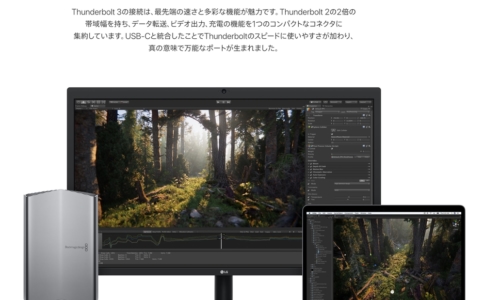
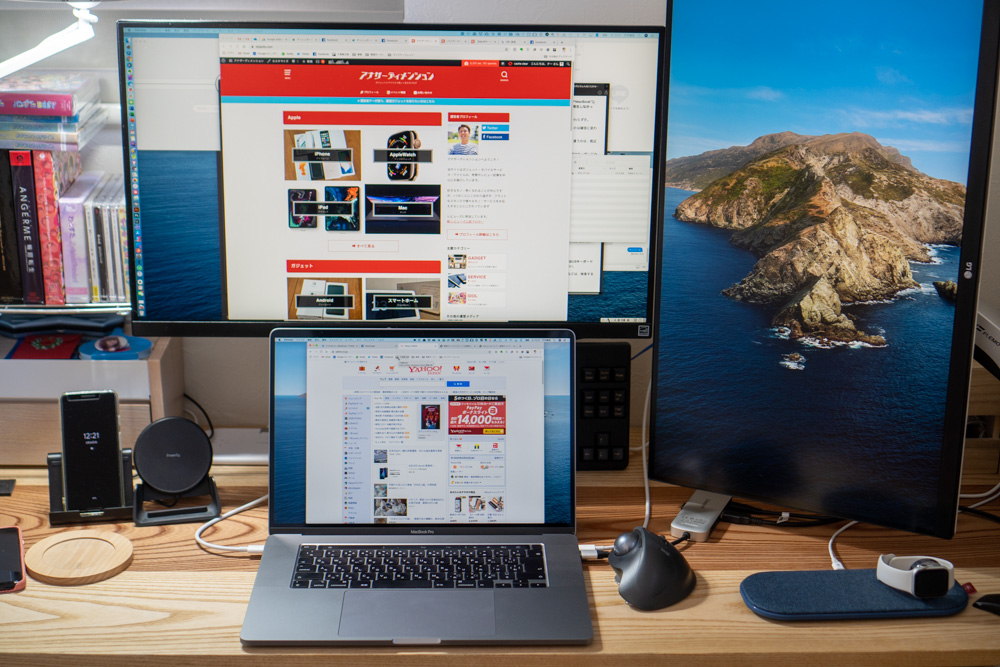







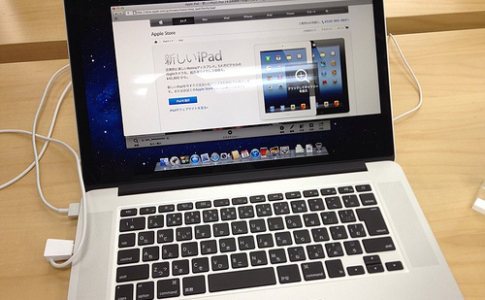




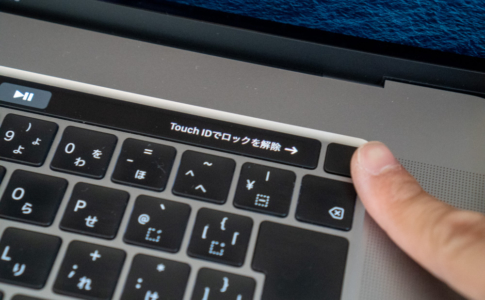





ただ、効果を多少実感したので、強力なGPUを搭載する「16インチMacBook Pro」の購入を決意するきっかけになったよ!